時間:2016-02-22 來源:互聯網 瀏覽量:
有用戶在使用xp係統的時候發現xp無法搜索一些隱藏的文件,xp係統隱藏文件搜索不到怎麼辦?這樣我們就不能正常使用文件了,下麵小編跟大家說說xp係統隱藏文件怎麼搜,想了解的用戶可以看看。

係統下載推薦:雨林木風ghost xp sp3 純淨版
xp係統隱藏文件搜索不到的解決方法:
方法一:直接設置的方法
1、打開“資源管理器”,點擊工具欄上的“搜索”按鈕;
2、在左邊的“搜索助理”欄中點擊“改變首選項”;
3、此時係統會出現:“你想怎樣使用搜索助理?”的提示,點擊“改變文件和文件夾搜索行為”;
4、選擇“默認的文件和文件夾搜索行為”為“高級”,點擊“確定”即可看到“更多高級選項”;
5、點擊之後會彈出很多高級選項,將“搜索隱藏的文件和文件夾”前麵打勾即可。
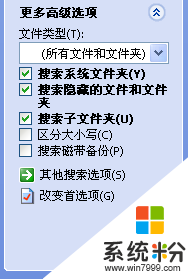
方法二:借助注冊表方法
1、點擊“開始——運行”,輸入“regedit”命令後按“確定”,打開“注冊表編輯器”,
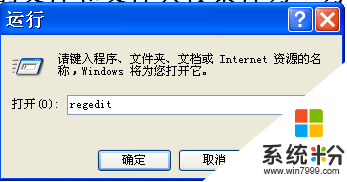
2、在打開的“注冊表編輯器”在定位到“HKEY_CURRENT_USER\Software\Microsoft\Windows\CurrentVersion\Explorer”分支;
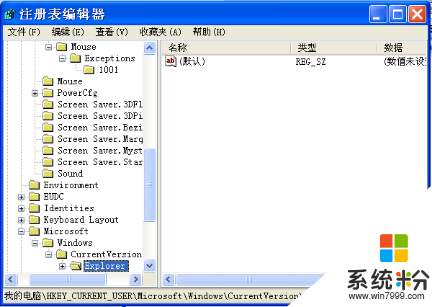
3、在右邊的窗口中找到DWORD值“SearchHidden”並將其值設為“1”即可。